តារាងមាតិកា
នៅក្នុងស្ថិតិ Z Score បង្ហាញពីទីតាំង ឬចំណាត់ថ្នាក់នៃតម្លៃនៅក្នុងសំណុំទិន្នន័យទាក់ទងទៅនឹងមធ្យម។ ការគណនាសំណុំទិន្នន័យនោះ BMI និង Z Score នៃតម្លៃនោះនឹងជួយយើងកំណត់ទីតាំងដែលទាក់ទងនៃ BMI នោះ។ ប្រសិនបើអ្នកចង់ដឹងពីរបៀបដែលអ្នកអាច គណនាតម្លៃ BMI និង គណនា Z Score នៃតម្លៃនោះ អត្ថបទនេះអាចមានប្រយោជន៍។ នៅក្នុងអត្ថបទនេះ យើងកំណត់ពីរបៀបដែលអ្នកអាចគណនា តម្លៃ BMI ពីកម្ពស់ និងទម្ងន់របស់អ្នកជំងឺ ហើយបន្ទាប់មកគណនា Z Score នៃ តម្លៃ BMI ក្នុង Excel ជាមួយនឹងការពន្យល់លម្អិត។
ទាញយកសៀវភៅលំហាត់អនុវត្ត
ទាញយកសៀវភៅលំហាត់អនុវត្តខាងក្រោម។
BMI Z Score.xlsx <3
តើ BMI ជាអ្វី?
BMI (សន្ទស្សន៍ម៉ាសរាងកាយ) គឺជាសន្ទស្សន៍ស្តង់ដារដែលស្នើឡើងដំបូងដោយ Adolphe Quetelet ក្នុង ឆ្នាំ 1830 ។ គោលបំណងសំខាន់នៃការផ្តល់ការយល់ដឹងអំពីស្ថានភាពកាយសម្បទារបស់បុគ្គលម្នាក់ និងចាត់ថ្នាក់ពួកគេ។ រូបមន្តទាក់ទងនឹង កម្ពស់ និង ទម្ងន់ របស់មនុស្ស។ កន្សោមទូទៅនៃ BMI គឺ៖
BMI = ទំងន់ / កម្ពស់2
ទោះបីជាវាជាប៉ារ៉ាម៉ែត្រដែលគេស្គាល់ និងប្រើប្រាស់យ៉ាងទូលំទូលាយក៏ដោយ វាមានគុណវិបត្តិមួយចំនួន។ ដូចក្នុងករណីខ្លះ BMI អាចមានការយល់ច្រឡំ។ អត្តពលិកជាធម្មតាមានទម្ងន់ខ្ពស់ជាងធៀបនឹងអ្នកផ្សេងទៀត ដោយសារតែទម្ងន់សាច់ដុំខ្ពស់របស់ពួកគេ។ ប៉ុន្តែនៅលើ មាត្រដ្ឋាន BMI ពួកគេនឹងត្រូវបានចាត់ទុកថាធាត់ ឬលើសទម្ងន់។សម្រាប់ហេតុផលដូចគ្នា មនុស្សដែលមានទម្ងន់មិនគ្រប់អាចត្រូវបានគេចាត់ថាជាមាន BMI ធម្មតា។
តើពិន្ទុ Z ជាអ្វី?
រូបមន្តមូលដ្ឋានសម្រាប់ការគណនា Z Score ត្រូវបានផ្តល់ឱ្យខាងក្រោម៖
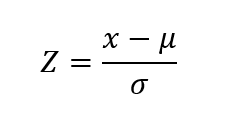
នៅទីនេះ
x = ទិន្នន័យឆៅ។
µ = មធ្យម/មធ្យមនៃសំណុំទិន្នន័យ។
σ =គម្លាតស្តង់ដារនៃសំណុំទិន្នន័យដែលបានផ្តល់ឱ្យ។
Z = ពិន្ទុចុងក្រោយនៃទិន្នន័យនីមួយៗ។
យើងអាចបកស្រាយយ៉ាងងាយស្រួលនូវ ពិន្ទុ Z តម្លៃនៃ ទិន្នន័យនីមួយៗ។ Z Score ប្រាប់យើងពីចម្ងាយនៃទិន្នន័យនីមួយៗពី Mean នៅក្នុងឯកតា Standard Deviation ។ ម្យ៉ាងវិញទៀត តើចំនួន គម្លាតស្តង់ដារ ចម្ងាយតម្លៃនីមួយៗពីតម្លៃមធ្យម។ ប្រសិនបើវាជា 0 នោះតម្លៃគឺស្ថិតនៅក្នុងតម្លៃមធ្យម។
ប្រសិនបើ ពិន្ទុ Z វិជ្ជមាន 1។ បន្ទាប់មកតម្លៃគឺ 1 គម្លាតស្តង់ដារ នៅខាងលើ តម្លៃមធ្យម ។ ប្រសិនបើវាជា -1 នោះតម្លៃគឺ គម្លាតស្តង់ដារ ខាងក្រោម តម្លៃមធ្យម ។ យើងក៏អាចដាក់តម្លៃនៅក្នុង ខ្សែកោងការចែកចាយធម្មតាផងដែរ។
ជំហានដោយជំហាននីតិវិធីដើម្បីគណនាពិន្ទុ BMI Z ក្នុង Excel
សម្រាប់គោលបំណងបង្ហាញ យើង នឹងប្រើសំណុំទិន្នន័យខាងក្រោម ដែលកម្ពស់ និងតម្លៃទម្ងន់របស់អ្នកជំងឺត្រូវបានរាយក្នុង កម្ពស់(m) និងក្នុងជួរ ទម្ងន់(គីឡូក្រាម) ។
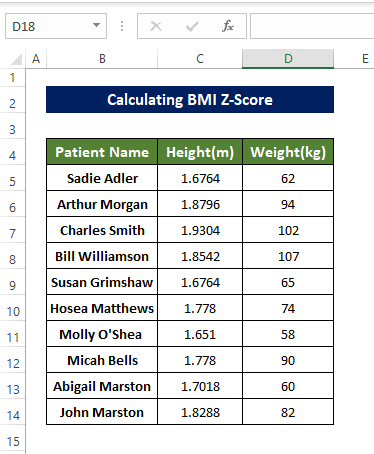
ដោយប្រើសំណុំទិន្នន័យ យើងនឹងគណនា តម្លៃ BMI ហើយបន្ទាប់មក ពិន្ទុ Z នៃ តម្លៃ BMI ក្នុង Excel។
ជំហានទី 1៖រៀបចំសំណុំទិន្នន័យ
មុនពេលយើងចូលទៅក្នុងការគណនា BMI និងតម្លៃ Z របស់វា យើងត្រូវរៀបចំសំណុំទិន្នន័យ បើមិនដូច្នេះទេ វាអាចផ្តល់លទ្ធផលដែលខូច និងបំភាន់។ អនុវត្តតាមចំណុចខាងក្រោមដើម្បីរៀបចំសំណុំទិន្នន័យ។
- ដំបូង យើងត្រូវរៀបចំសំណុំទិន្នន័យសម្រាប់ការគណនា ពិន្ទុ BMI ដោយផ្អែកលើ កម្ពស់ និង ទម្ងន់ ហើយបន្ទាប់មកចាត់ថ្នាក់ពួកវាតាមមូលដ្ឋាននៃ ពិន្ទុ Z ។ ប៉ុន្តែមុននឹងធ្វើវា យើងត្រូវរៀបចំ ទិន្នន័យឆៅ ដើម្បីគណនា Z Score នៃ តម្លៃ BMI។
- យើងត្រូវការ ដើម្បីបំប្លែងឯកតានៃទិន្នន័យប្រសិនបើវាមិនស្ថិតនៅក្នុងឯកតាដែលត្រឹមត្រូវតាំងពីដំបូង។
- ដើម្បីគណនា BMI យើងត្រូវមានកម្ពស់ និងតម្លៃទម្ងន់ . ហើយតម្លៃ កម្ពស់ និង ទម្ងន់ ត្រូវតែស្ថិតនៅក្នុង ម៉ែត្រ ឯកតា។ នេះមានន័យថា ទម្ងន់ ត្រូវតែគិតជា KG ហើយ កម្ពស់ ត្រូវតែនៅក្នុង ម៉ែត្រ។ ប្រសិនបើកម្ពស់ និងទម្ងន់ស្ថិតនៅក្នុងឯកតាផ្សេងទៀត នោះពួកវាត្រូវតែត្រូវបានបំប្លែងត្រឡប់ទៅ ឯកតាម៉ែត្រ ។
ជំហានទី 2៖ គណនា BMI
បន្ទាប់ពីយើងបំប្លែងឯកតាត្រឡប់ទៅ ឯកតាម៉ែត្រ វាដល់ពេលដែលត្រូវគណនា តម្លៃ BMI នៃ កម្ពស់ និង ទម្ងន់ របស់អ្នកជំងឺដែលបានផ្តល់ឱ្យ។>values។
ជំហាន
- នៅក្នុងការចាប់ផ្តើម សូមជ្រើសរើសក្រឡា E5 និងរូបមន្តខាងក្រោម
=D5/(C5*C5)
- នៅពេលចូលរូបមន្ត BMI របស់មនុស្សនៅក្នុងក្រឡា B5 ត្រូវបានគណនា និងដាក់ក្នុងក្រឡា E5។
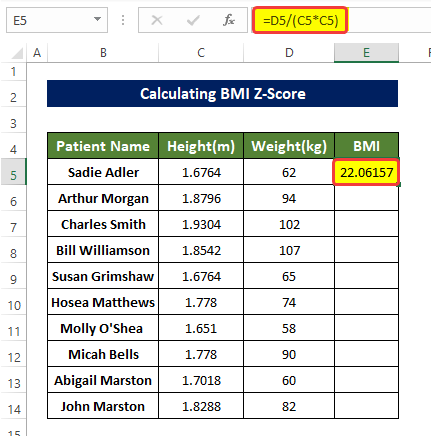
- បន្ទាប់មកយើងអូស Fill Handle នៅជ្រុងក្រឡា E5 ទៅកាន់ក្រឡា E14។
- ការធ្វើបែបនេះនឹង បំពេញជួរក្រឡា E5:E14 ជាមួយជួរកោសិកា B5:B14 តម្លៃ BMI របស់មនុស្ស
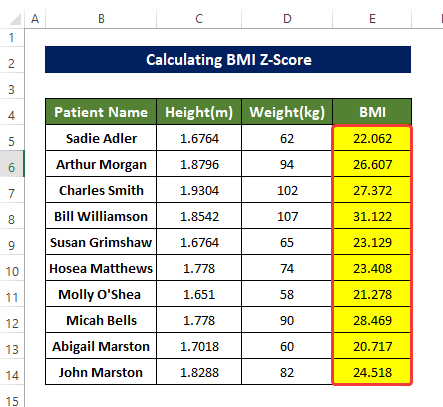
អានបន្ថែម៖ របៀបគណនាភាគរយ BMI ក្នុង Excel (4 វិធីសាស្រ្តងាយៗ)
ជំហានទី 3៖ គណនាគម្លាតស្តង់ដារ និងមធ្យមនៃសំណុំទិន្នន័យ
ឥឡូវនេះយើងនឹងគណនា គម្លាតស្តង់ដារ ដោយប្រើ អនុគមន៍ STDEV.P និង មធ្យម ដោយប្រើ អនុគមន៍ AVERAGE នៃ តម្លៃ BMI ត្រូវបានគណនាក្នុងជំហានមុន។
ជំហាន
- ដើម្បីធ្វើដូច្នេះ យើងត្រូវជ្រើសរើសក្រឡាជាដំបូង J5 ហើយបញ្ចូលរូបមន្តខាងក្រោម
=STDEV.P(E5:E14)
- វានឹងគណនា គម្លាតស្តង់ដារ នៃជួរក្រឡា E5:E14, ដែលតាមពិតគឺ BMI តម្លៃទម្ងន់ដែលយើងគណនា បានធ្វើពីមុន។
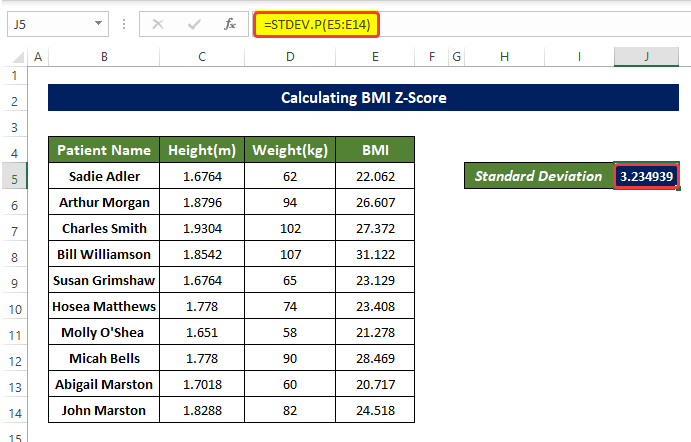
- ឥឡូវនេះយើងនឹងជ្រើសរើសក្រឡា J6 និងរូបមន្តខាងក្រោម
=AVERAGE(E5:E14)
- ការបញ្ចូលរូបមន្តនេះនឹងគណនាមធ្យមនៃទិន្នន័យក្នុងជួរក្រឡា E5:E14 ដែលជាមូលដ្ឋាន តម្លៃ BMI weight របស់អ្នកជំងឺដែលបានលើកឡើងក្នុងជួរកោសិកា B5:B14 ។
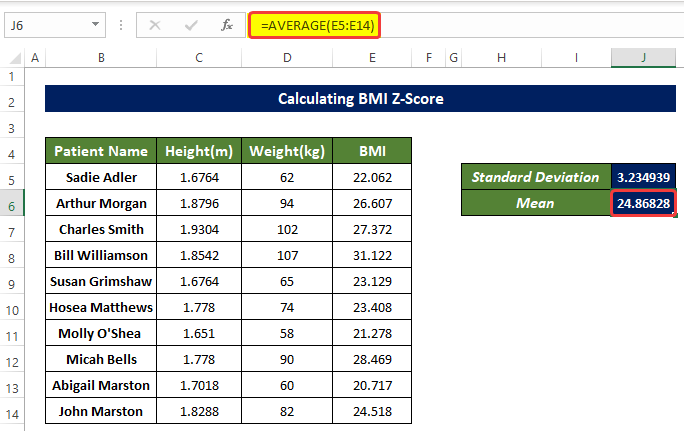
អានបន្ថែម៖ របៀបគណនាប្រូបាប៊ីលីតេពី Z-Score ក្នុង Excel (ជាមួយជំហានរហ័ស)
ជំហានទី 4៖ គណនាពិន្ទុ Z នៃទិន្នន័យនីមួយៗ
បន្ទាប់ពីគណនា តម្លៃ BMI ជាមួយ Mean និង Standard Deviation របស់វា ទីបំផុតយើងគណនា Z Score នៃពួកវានីមួយៗ។
ជំហាន
- ឥឡូវនេះ ដើម្បីគណនា ពិន្ទុ Z នៃ តម្លៃទម្ងន់ BMI ដែលបានគណនា យើងមានប៉ារ៉ាម៉ែត្រចាំបាច់ទាំងអស់។
- បន្ទាប់ យើងជ្រើសរើស ក្រឡា F5 ហើយបញ្ចូលរូបមន្តខាងក្រោម
=(E5-$J$6)/$J$5
- ការបញ្ចូលរូបមន្តនេះនឹង គណនា Z-Score នៃ តម្លៃ BMI ក្នុងក្រឡា E5 ក្នុងចំណោម តម្លៃ BMI ផ្សេងទៀត។
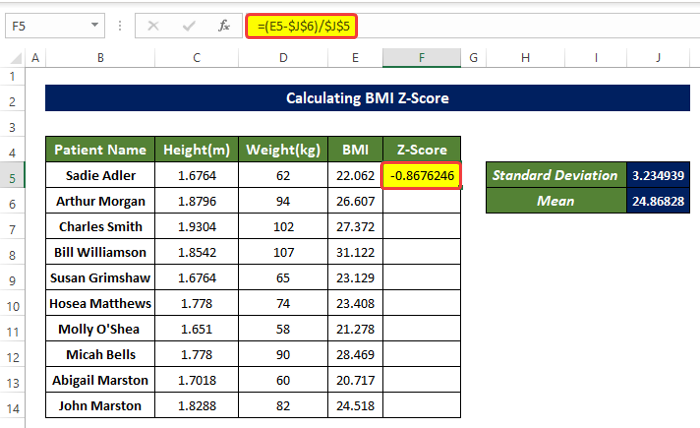
- បន្ទាប់មកអូស Fill Handle ទៅក្រឡា F14 ។ ការធ្វើបែបនេះនឹងគណនា Z Score នៃធាតុនីមួយៗក្នុងជួរក្រឡា E5:E14។
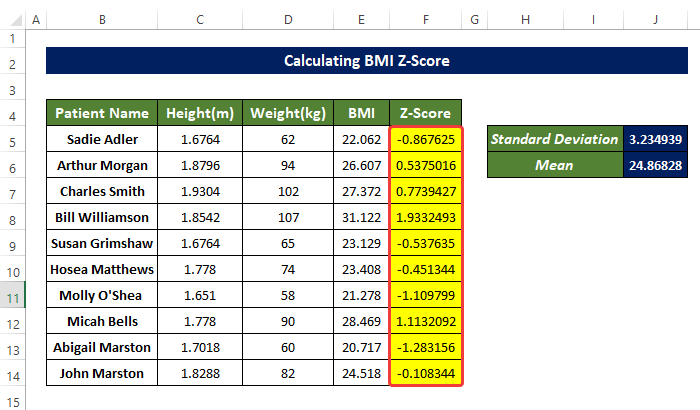
វិធីជម្មើសជំនួសដើម្បីគណនាពិន្ទុ Z
អ្នកអាចប្រើ អនុគមន៍ STANDARDIZE ដើម្បីគណនា ពិន្ទុ Z នៃតម្លៃ BMI នីមួយៗ ។
ជំហាន
- ជ្រើសរើសក្រឡា F5 ហើយបញ្ចូលរូបមន្តខាងក្រោម
=STANDARDIZE(E5,$J$6,$J$5)
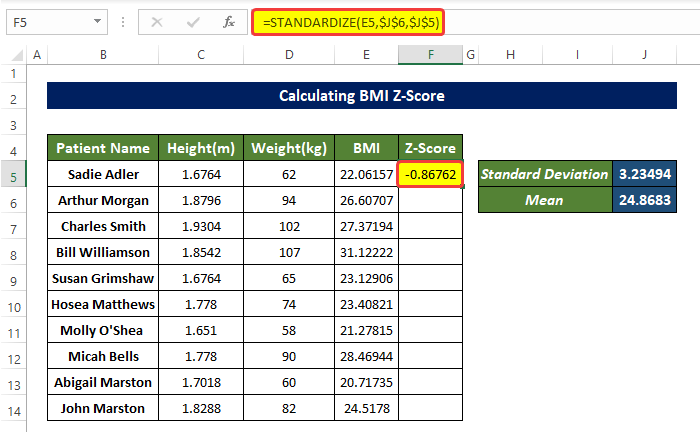
- បន្ទាប់មកអូស Fill Handle ទៅកាន់ក្រឡា F14, នេះ នឹងបំពេញជួរក្រឡា F5:F14 ជាមួយនឹង Z Score នៃតម្លៃនីមួយៗ BMI ដែលបានលើកឡើងនៅក្នុងជួរកោសិកា B5:B14។<2
នេះគឺជាវិធីជំនួសដែលយើងអាចគណនា Z Score នៃ តម្លៃ BMI
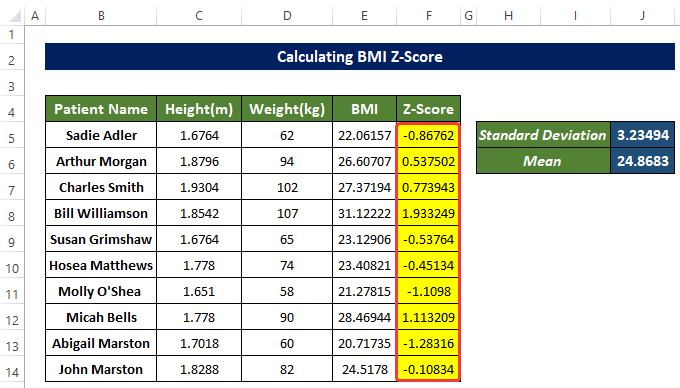
អានបន្ថែម៖ របៀបគណនាពិន្ទុ Critical Z ក្នុង Excel (ឧទាហរណ៍ 3 សមស្រប)
សេចក្តីសន្និដ្ឋាន
ដើម្បីសង្ខេបវា សំណួរ "របៀបគណនា ពិន្ទុ BMI Z ក្នុង Excel" ត្រូវបានឆ្លើយនៅទីនេះ ដោយប្រើ គម្លាតស្តង់ដារ។ មធ្យម និង ស្តង់ដារ មុខងារ។ មុននឹងគណនាពិន្ទុ យើងត្រូវគណនា តម្លៃ BMI ជាមុនសិន។
សម្រាប់បញ្ហានេះ សៀវភៅការងារដែលអាចប្រើម៉ាក្រូអាចទាញយកបាន ដែលអ្នកអាចអនុវត្តវិធីសាស្ត្រទាំងនេះបាន។
មានអារម្មណ៍ថាមានសេរីភាពក្នុងការសួរសំណួរឬមតិកែលម្អតាមរយៈផ្នែកមតិយោបល់។ ការផ្តល់យោបល់ណាមួយសម្រាប់ការធ្វើឱ្យប្រសើរឡើងនៃសហគមន៍ Exceldemy នឹងត្រូវបានកោតសរសើរយ៉ាងខ្លាំង។

